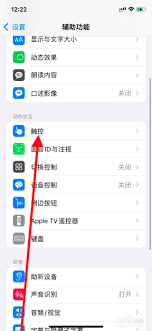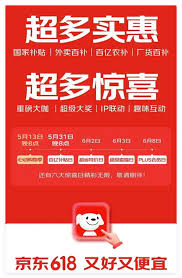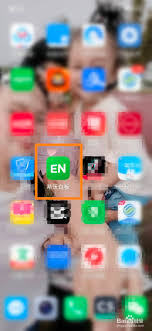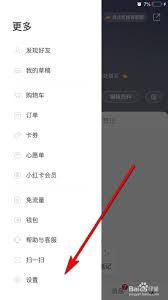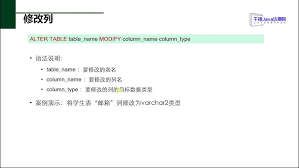腾讯文档如何设置数据列表数据验证
2025-08-05 12:29:01 作者:xx
在使用腾讯文档时,数据验证功能能帮助我们确保数据的准确性和规范性。以下将详细介绍如何在腾讯文档中设置数据列表数据验证。
打开文档并定位
首先,打开需要设置数据验证的腾讯文档。然后,选中要设置数据验证的单元格或单元格区域。
进入数据验证设置
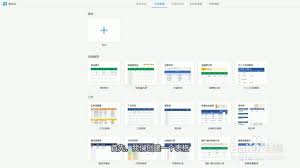
点击菜单栏中的“数据”选项。在下拉菜单中,找到“数据验证”功能并点击。
设置验证条件
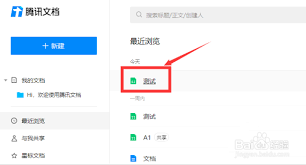
1. 允许:在数据验证对话框中,“允许”下拉列表里可选择多种验证类型,如“整数”“小数”“日期”“文本长度”“序列”等。根据实际需求选择合适的类型。
2. 数据:根据所选的“允许”类型,进一步设置具体的数据条件。例如,若选择“整数”,可设置最小值、最大值;若选择“序列”,则可输入序列内容,各选项之间用逗号隔开。
3. 忽略空值:勾选此选项,表示验证时忽略空单元格。
4. 提供下拉箭头:勾选后,在设置了数据验证的单元格旁会出现下拉箭头,方便用户选择符合条件的数据。
设置输入提示和出错警告
1. 输入提示:切换到“输入信息”选项卡。在这里可以输入和内容,当用户选中设置了数据验证的单元格时,会弹出相应的提示信息,告知用户应输入何种类型的数据。
2. 出错警告:切换到“出错警告”选项卡。可设置样式(如停止、警告、信息)、和错误信息。当用户输入不符合验证条件的数据时,会弹出相应的警告框,提示用户重新输入。
应用与确认
完成上述设置后,点击“确定”按钮。此时,所选单元格或单元格区域就设置好了数据验证。用户在输入数据时,就会受到相应的限制和提示。
通过合理设置腾讯文档的数据列表数据验证,能有效提高数据的质量和规范性,减少错误数据的录入,提升文档处理的效率和准确性。无论是处理简单的数据表格还是复杂的业务数据,数据验证都能发挥重要作用,帮助我们更好地管理和利用文档中的数据。
免责声明:以上内容源自网络,版权归原作者所有,如有侵犯您的原创版权请告知,我们将尽快删除相关内容。